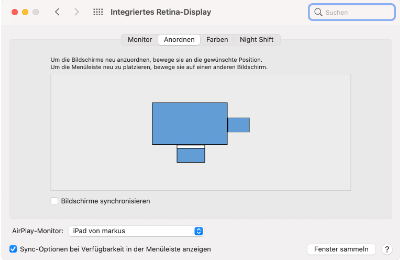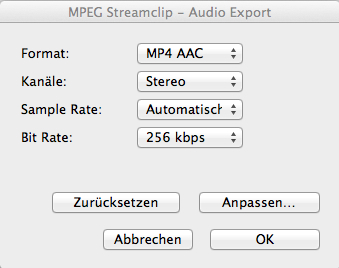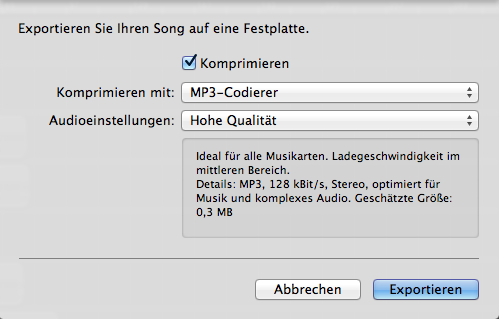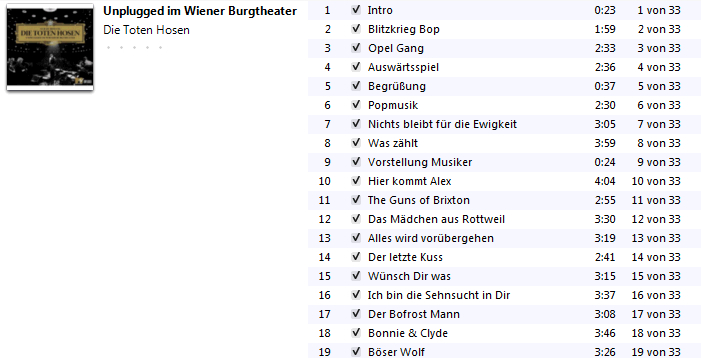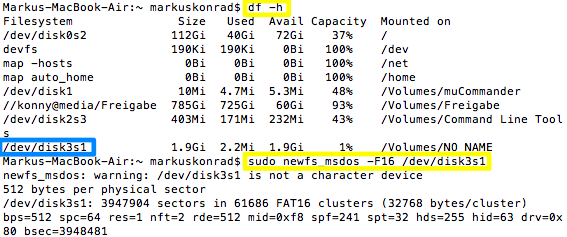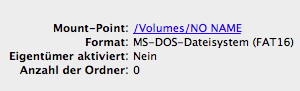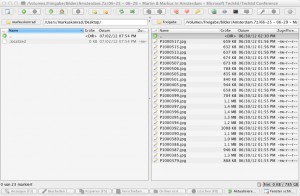Vor einigen Jahren habe ich das ganze schon einmal basierend auf einem Linux-System durchgeführt. Aus aktuellem Anlass wollte ich mich dem Thema nun auf dem Mac annehmen. Eines vorweg, man sollte sich schon etwas Zeit einplanen. Um die zwei Stunden, je nach DVD-Umfang, sind schon notwendig um ein optimales Ergebnis zu erzielen.
Die Anleitung besteht aus folgenden Teilen.
- Vorbereitungen / Software
- Audio aus DVD exportieren
- Track schneiden und exportieren als MP3
- Taggen der Songs
1. Vorbereitungen / Software
Folgende Software wird für die Konvertierung benötigt. Es muss keine Software zusätzlich gekauft werden (von Tools, die im Umfang von Mac OS enthalten sind mal abgesehen).
Es wird davon ausgegangen, dass die gewünschte DVD bereits auf dem Rechner in Form eines Ordners (nicht als ISO) vorhanden ist. Dieser Ordner enthält in der Regel Diverse .VOB, .IFO und .BUP Dateien.
2. Audio aus DVD exportieren
Zum Exportieren des Audio-Tracks kommt die Software MPEG Stream Clip zum Einsatz. Für den Export wie folgt vorgehen.
- "Ablage --> DVD öffnen..." (SHIFT + CMD + O)
- DVD-Ordner selektieren
- Gewünschten Audio-Track selektieren (Ich habe das per Try & Error vollzogen. Falls es einen eleganteren Weg gibt freue ich mich über Comments)
- Die Meldung beim Öffnen des Ordners kann ignoriert werden (Weiter klicken). Die dort beschriebenen fehlenden und kostenpflichtigen Features der Apple-Software werden nicht benötigt.
- Ablage --> "Exportiere Audio..." auswählen
- Folgende Einstellungen vornehmen
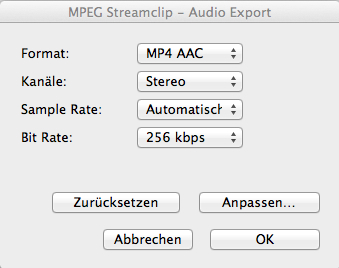
- Speicherort auswählen und "Sichern" klicken
Der Vorgang kann einige Minuten in Anspruch nehmen. Das fertige große Audio-File sollte nach Abschluss im Zielverzeichnis zu finden sein.
3. Track schneiden und exportieren als MP3
Natürlich könnte man das Audio-File nun zu iTunes hinzufügen und fertig. Da viele (auch ich) bei der Musikbibliothek etwas eigen sind was ID3-Tags etc. betrifft, wird der große einzelne Track in diesem Schritt in die entsrechenden Songs unterteilt und diese als MP3-Dateien exportiert.
Für diese Aufgabe verwenden kommt Garage Band zum Einsatz. Dies ist auf jedem Mac kostenlos verfügbar.
- Garage Band öffnen
- Audio-Datei aus Schritt 2 in den Bearbeitungsbereich ziehen
- "Steuerung --> Metronom" deaktivieren (CMD + U)
- "Steuerung --> Am Raster ausreichten" deaktivieren (CMD + G)
- Mit Hilfe der Leertaste kann die Wiedergabe nun gestartet werden und beim gewünschten Schnittpunkt gestopt werden
- Geschnitten wird per "Bearbeiten --> Teilen" (CMD + T)
- Eine neue Spur erstellen per "Spur --> Neue einfache Spur" (SHIFT + CMD + N)
- Der gerade erstellte Track (linker Teil der Spur) mit einem Titel versehen
- Die rechte Seite (übrige Tonspur) kann nun mit der Maus selektiert und in die neu erstellte Spur nach unten gezogen werden
- Diesen Vorgang wiederholen, bis der komplette Track abgearbeitet ist
- Die einzelnen Tracks untereinander in den jeweiligen Spuren angeordnet und auf stumm schalten
- Obersten Track aktivieren (Mute entfernen)
- Das Ende des gesamten Tracks auf das Ende des aktuellen Songs platzieren (Dies ist zwar nicht zwingend erforderlich, es kann jedoch sonst zu unschönen 4 Sekunden-Pausen am Ende des Liedes kommen.)
- "Bereitstellen --> Song auf Festplatte exportieren..." auswählen und folgende Einstellungen wählen
- "Exportieren" wählen
- Verzeichnis wählen und Exportieren. Ich empfehle direkt hier die Nummerierung der Dateien entsprechend durchzuführen z. B. "01 - Intro.mp3"
Dies muss nun für alle gewünschten Spuren durchgeführt werden. Es darf immer nur der gewünschte Track "Entmuted" werden.
4. Taggen der Songs
Zum Taggen der Dateien wird iTunes verwendet.
- iTunes öffnen
- "Ablage --> Zur Mediathek hinzufügen..."
- Song auswählen
- "Rechtsklick --> Informationen" (CMD + I)
- Gewünschte Einstellung durchführen
Auch dies muss für alle Songs einzeln durchgeführt werden. Lediglich Infos wie Interpret oder Album können für mehrere Einträge gleichzeitig konfiguriert werden.
Das Ergebnis sieht wie folgt aus.
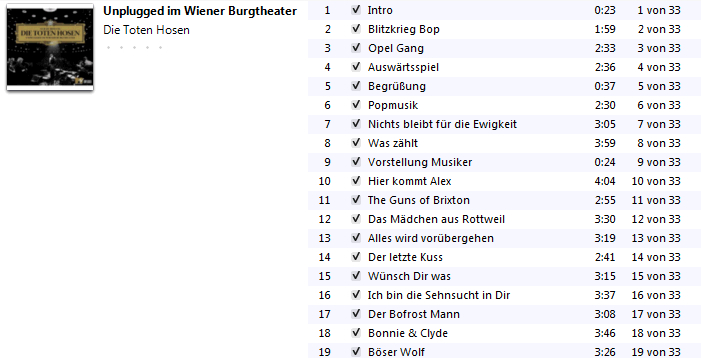
Folgende Quellen wurden für die Erstellung verwendet.